Windows 11 系统右键菜单发生了重大变化,虽然比以前更好看了,但是默认情况下很多选项被隐藏了。
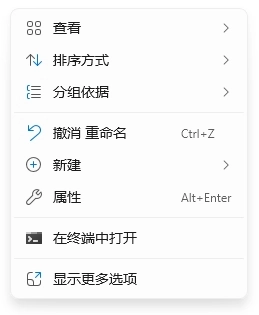
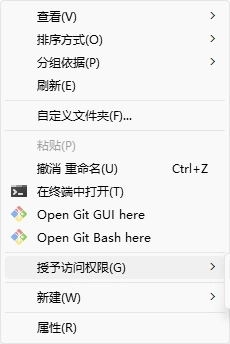
这就导致很多时候我们在使用右键菜单时要点击两次,先右键,然后还得点一下:“显示更多选项”。这种设计简直是反人类,本文就分享两种将 Win 11 系统右键修改为默认直接显示全部选项的方法。
方法一、通过命令行设置 Windows 11 系统右键菜单默认直接显示全部选项
以管理员身份运行 cmd
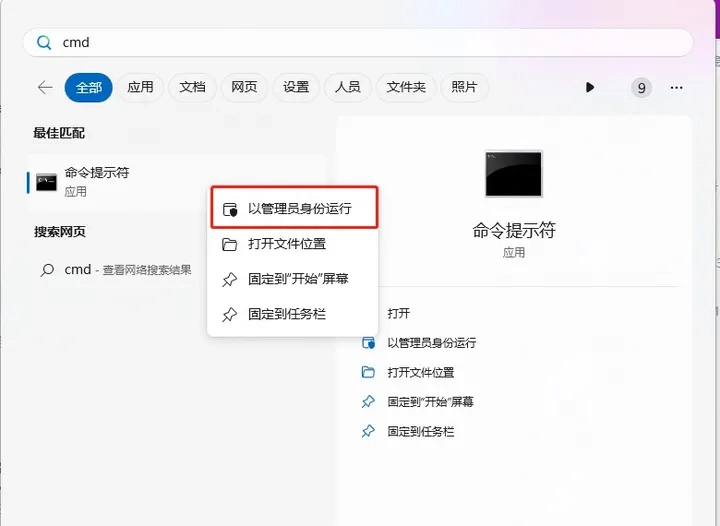
复制并运行下面的命令:
reg.exe add "HKCU\Software\Classes\CLSID\{86ca1aa0-34aa-4e8b-a509-50c905bae2a2}\InprocServer32" /f /ve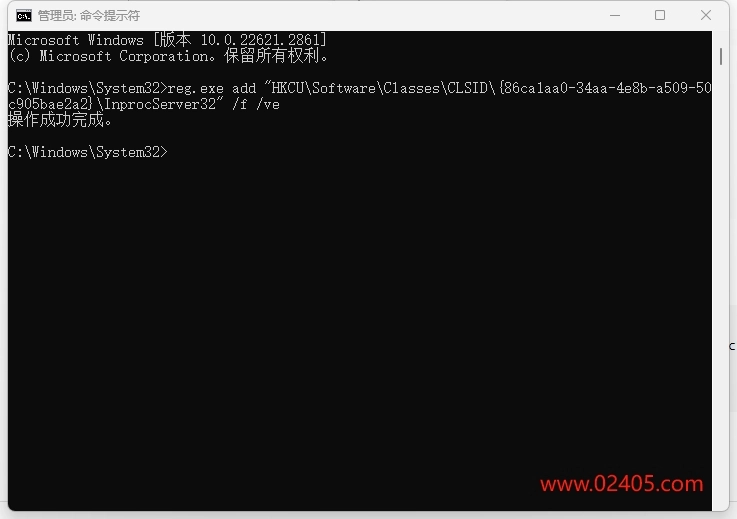
接下来重启电脑或者重启资源管理器即可,这里介绍一下怎么重启资源管理器:
还是在 cmd 窗口中,复制并运行下面的命令即可。
taskkill /f /im explorer.exe & start explorer.exe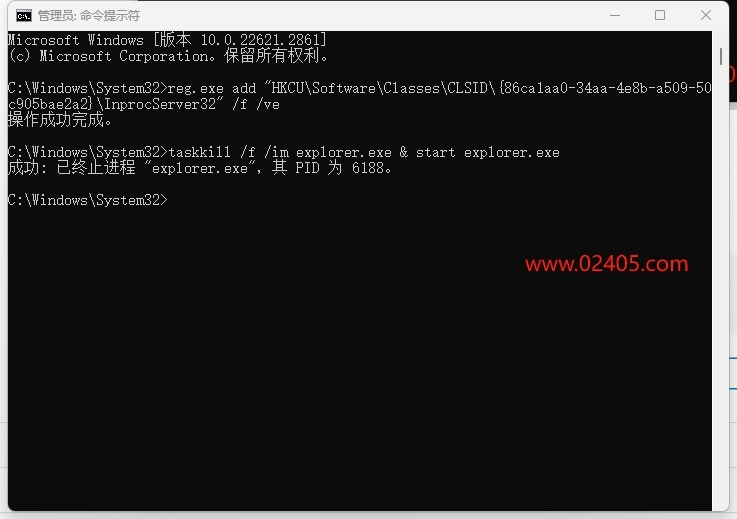
这时再单击鼠标右键,就可以看到右键菜单已经默认显示全部选项了。
方法二、通过修改注册表设置 Windows 11 系统右键菜单默认直接显示全部选项
在开始菜单中,输入“regedit”,找到并打开注册表编辑器。
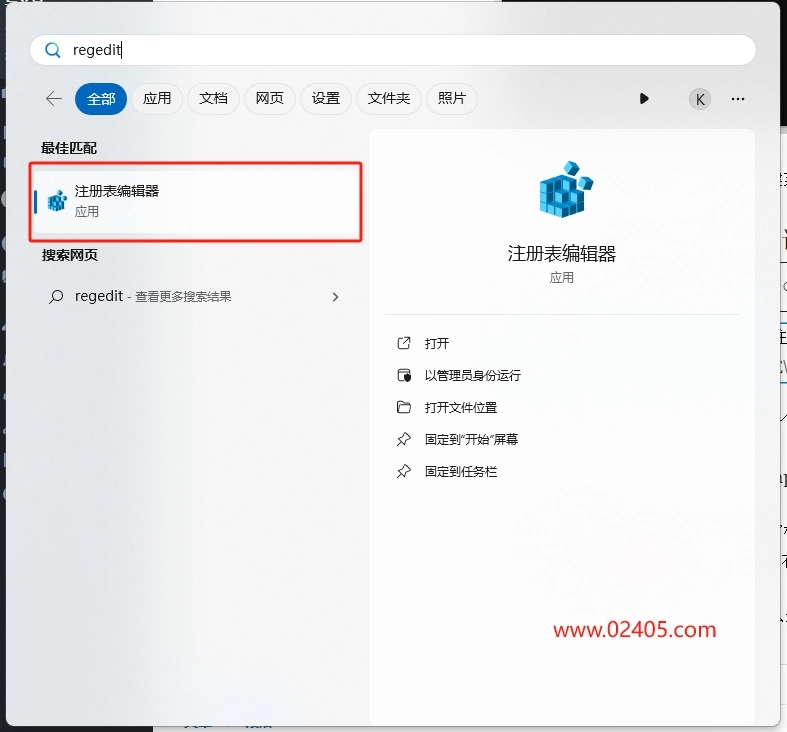
接下来定位到“HKEY_CURRENT_USER\SOFTWARE\CLASSES\CLSID”。
右键点击“CLSID”键值,新建一个名为{86ca1aa0-34aa-4e8b-a509-50c905bae2a2}的项。
右键点击新创建的项,新建一个名为InprocServer32的项,按下回车键保存。
最后选择新创建的项,然后双击右侧窗格中的默认条目,什么内容都不需要输入,按下回车键。
最终效果如下:
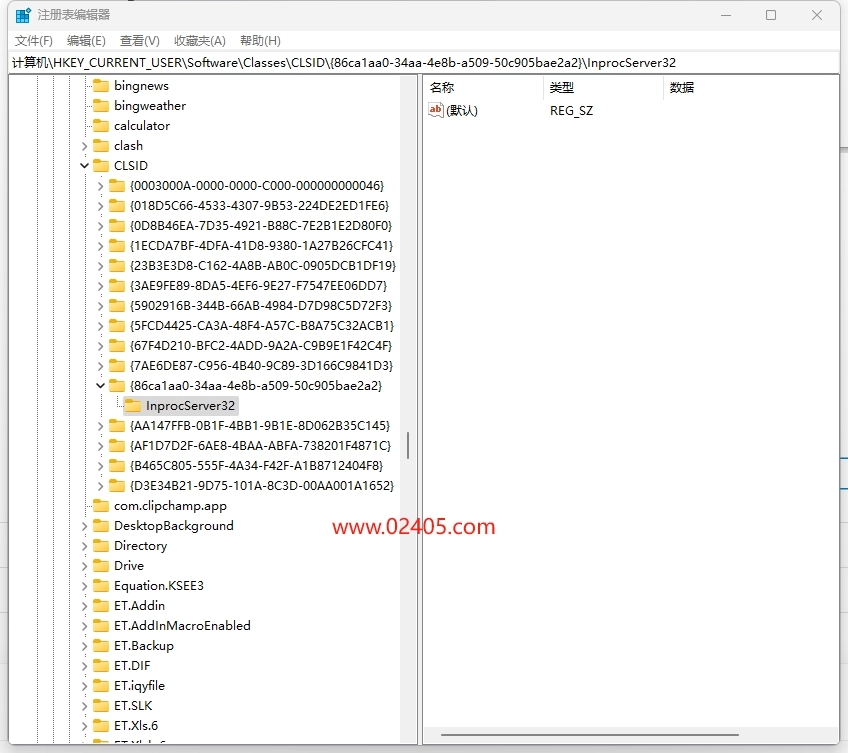
接下来重启电脑或者重启资源管理器即可。重启资源管理器方法参考方法一中的最后一步。




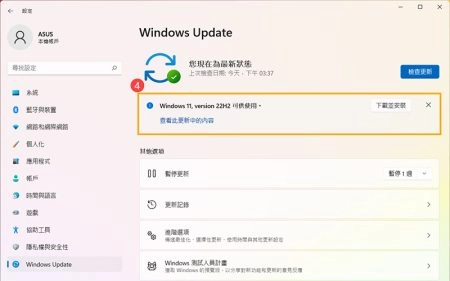


3 条评论
改成旧版以后想要再改成新版的怎么操作啊
删除注册表里创建的键就可以了吧。
我没测试,请务必先备份下注册表。
教程很有效!!